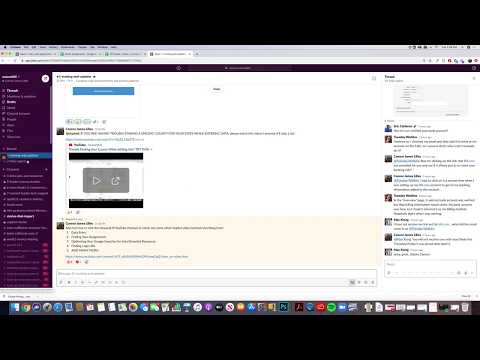Deze wikiHow leert je hoe je VLC op je Android kunt gebruiken om video's af te spelen zonder ze op het scherm te zien.
Stappen
Deel 1 van 2: VLC installeren

Stap 1. Open de Play Store
Het is een veelkleurige driehoek op een witte achtergrond, met het label 'Play Store'. Je zou het op je startscherm of in de app-lade moeten zien.

Stap 2. Zoek naar vlc
Zodra u het in het zoekvak boven aan het scherm typt, ziet u een lijst met zoekresultaten.

Stap 3. Tik op VLC voor Android in de zoekresultaten
Hiermee wordt de startpagina van VLC geopend.

Stap 4. Tik op INSTALLEREN
Er verschijnt een pop-up.

Stap 5. Tik op ACCEPTEREN
De app wordt nu op je Android geïnstalleerd. Wanneer de installatie is voltooid, heb je een pictogram voor VLC op je startscherm (en in de app-lade).
Deel 2 van 2: De video afspelen

Stap 1. Open VLC
Het is het oranje verkeerskegelpictogram met twee witte strepen. Je vindt het in de app-lade of op je startscherm.

Stap 2. Tik op ☰
Het staat in de linkerbovenhoek van het scherm.

Stap 3. Tik op Instellingen

Stap 4. Vink het vakje aan naast 'Video's op de achtergrond afspelen
Dit doe je door op het vakje te tikken.

Stap 5. Tik op de terugknop

Stap 6. Tik op ☰
Het staat in de linkerbovenhoek van het scherm.

Stap 7. Tik op Video
De app zal nu alle video's op uw apparaat en/of SD-kaart zoeken en weergeven.

Stap 8. Tik op de video die je wilt afspelen
De video begint te spelen.
Als het de eerste keer is dat je een video afspeelt in VLC, verschijnt er een helpscherm waarin wordt uitgelegd hoe je de knoppen in de app gebruikt. Bekijk het scherm en tik vervolgens op Begrepen, negeer dit.

Stap 9. Druk op de aan/uit-knop van je Android-scherm
Dit is meestal de aan/uit-knop aan de boven- of zijkant van het apparaat. Het scherm wordt zwart, maar de video blijft spelen. U kunt audio horen, maar de afbeelding niet zien.
Wanneer je je telefoon weer ontgrendelt, kun je de video opnieuw bekijken
Community Q&A
Zoeken Nieuwe vraag toevoegenStel een vraag 200 tekens over Voeg uw e-mailadres toe om een bericht te ontvangen wanneer deze vraag is beantwoord. Indienen